Một số mẫu điện thoại đang được kinh doanh tại Thế Giới Di Động:
Contents
- 1 Chắc hẳn chúng ta đã rất quen thuộc với việc chiếu màn hình máy tính lên máy chiếu, vậy nếu muốn chiếukết nối điện thoại với máy chiếu thì sao? Cùng xem hướng dẫn cách kết nối điện thoại Android và iPhone với máy chiếu đơn giản trong bài viết dưới đây nhé!
Chắc hẳn chúng ta đã rất quen thuộc với việc chiếu màn hình máy tính lên máy chiếu, vậy nếu muốn chiếukết nối điện thoại với máy chiếu thì sao? Cùng xem hướng dẫn cách kết nối điện thoại Android và iPhone với máy chiếu đơn giản trong bài viết dưới đây nhé!

Chiếu màn hình điện thoại lên máy chiếu
Kết nối điện thoại với máy chiếu sẽ giúp việc trình chiếu của bạn nhanh gọn và tiện lợi hơn rất nhiều, và cũng phù hợp trong các tình huống khẩn cấp, vì hầu như lúc nào bạn cũng mang theo điện thoại bên mình cả.
2. Cách kết nối điện thoại với máy chiếu qua dây cáp

Dây kết nối MHL
Tuy nhiên, trước khi thực hiện, bạn cần đảm bảo:
– Điện thoại của bạn có hỗ trợ kết nối với máy chiếu: Một số dòng thiết bị cũ có thể không được hỗ trợ tính năng này, để kiểm tra bạn hãy thử kết nối xem có chiếu màn hình được không nhé.
– Cổng kết nối điện thoại phù hợp với 1 đầu dây cáp MHL: Với iPhone bạn cần chọn dây cáp MHL có cổng Lightning, còn với điện thoại Android đầu cáp sẽ thường là cổng Micro USB hoặc USB Type-C.
Một số mẫu dây cáp đang kinh doanh tại Thế Giới Di Động:
3. Cách kết nối điện thoại với máy chiếu không dây
– Kết nối không dây bằng Chromecast
Chromecast là một tính năng của Google cho phép kết nối và trình chiếu giữa 2 thiết bị với nhau. Để sử dụng tính năng này kết nối điện thoại với máy chiếu, bạn thực hiện như sau:
Bước 1: Tải ứng dụng Google Home về điện thoại và đăng nhập.
Tải Google Home cho Android: TẠI ĐÂY.
Tải Google home cho iOS: TẠI ĐÂY.
Bước 2: Mở Google Home > Nhấn vào biểu tượng tài khoản > Mirror Device (Thiết bị phản chiếu).

Chọn Mirror Device trong Google Home
(*) Nếu bạn thấy xuất hiện thông báo “This device is not optimised for casting…” nghĩa là thiết bị chưa được tối ưu hóa để truyền, bạn nhấn OK và tiếp tục thao tác nhé.
Bước 3: Nhấn vào Cast Screen/Audio > Chọn Chromecast để bắt đầu kết nối.

Nhấn vào Cast Screen/Audio

Bật kết nối Wi-Fi
Bước 3: Chọn WiFi Direct > Đợi máy dò tìm > Nhấn vào tên thiết bị máy chiếu tại mục CÁC THIẾT BỊ HIỆN CÓ để kết nối.

Vào Wi-Fi Direct để kết nối thiết bị
– Kết nối bằng các ứng dụng
Ngoài các kết nối kể trên, bạn cũng có thể sử dụng ứng dụng bên thứ 3 để kết nối điện thoại Android, iPhone với máy chiếu.
+ Ứng dụng EZCast
EZCast là một ứng dụng cho hỗ trợ kết nối không dây giữa các thiết bị. Cách sử dụng ứng dụng để kết nối điện thoại và máy chiếu như sau:
Bước 1: Tải và mở ứng dụng trên điện thoại.
Bước 2: Nhấn vào dòng có biểu tượng kính lúp để dò tìm thiết bị.
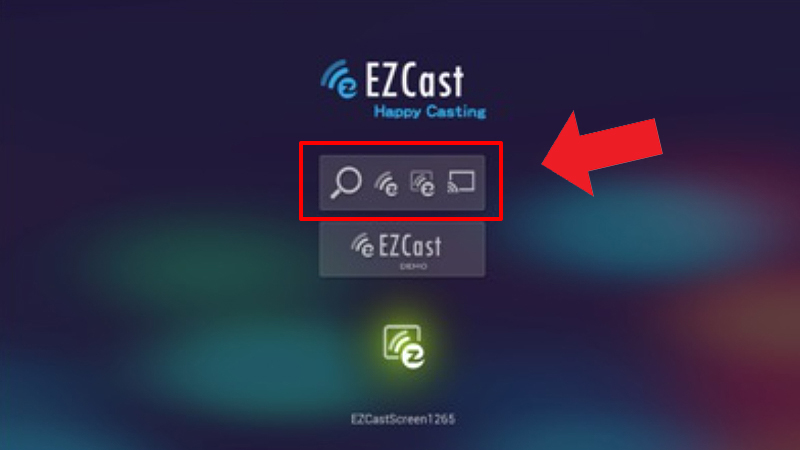
Nhấn vào dòng có biểu tượng kính lúp
Bước 3: Nhấn vào tên thiết bị máy chiếu đã dò được để bắt đầu kết nối.

Nhấn vào tên thiết bị máy chiếu
+ Ứng dụng Smart View trên thiết bị Samsung
Smart View không chỉ giúp kết nối mà còn cho phép điều khiển từ xa giữa các thiết bị như máy tính với tivi, điện thoại với tivi, điện thoại với máy chiếu.
Cách sử dụng Smart View như sau:
Bước 1: Kéo thanh thông báo từ trên xuống > Chọn Smart View.

Chọn Smart View trên thanh thông báo
Bước 2: Đợi dò tìm và nhấn vào tên thiết bị để bắt đầu kết nối.

Nhấn vào tên thiết bị để bắt đầu kết nối
+ Ứng dụng ApowerMirror
ApowerMirror là một ứng dụng cung cấp đa dạng các tính năng liên quan đến kết nối và trình chiếu vô cùng tiện ích.
Hướng dẫn sử dụng ApowerMirror như sau:
Bước 1: Tải và cài đặt ứng dụng về điện thoại.
Bước 2: Tại giao diện chính, nhấn chọn Mirror > Đợi dò tìm thiết bị.

Nhấn chọn Mirror
Bước 3: Nhấn vào tên thiết bị muốn kết nối (có chữ ApowerMirror ở đầu) > START NOW.

Nhấn vào tên thiết bị muốn kết nối
Một số mẫu máy chiếu đang kinh doanh tại Thế Giới Di Động:
Vừa rồi là các cách đơn giản để kết nối iPhone và điện thoại Android với máy chiếu. Cảm ơn bạn đã theo dõi, chúc bạn thực hiện thành công!
